相信很多使用Win7旗舰版的小伙伴都曾经遇到过软件无法卸载的问题,很多人也因为无法解决这个问题而导致软件一直残留在电脑上。今天小编就教大家Win7旗舰版软件无法卸载的解决方法,帮大家删掉不想要的软件。
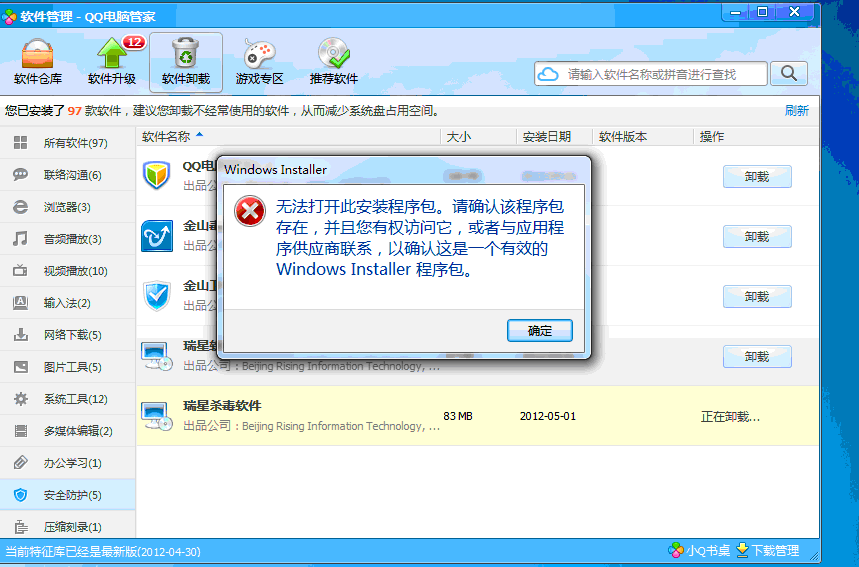
Win7旗舰版软件无法卸载的解决方法:
首先对于绿色软件,它自身具备特性,可以使用快捷键shift+Del便可以把它进行删除掉。
其次,对于非绿色软件:
1、点击开始菜单,查找出该软件的相应信息,找到对应的卸载功能,按照向导提示一步一步操作,即可卸载成功。
2、到控制面板里面的添加或删除程序里面进行卸载。
3、对于某些软件在安装中没有在开始菜单中添加项目或即使添加了项目也没有卸载程序的时候,可以尝试到软件的安装目录中找到类似Uninstall.exe的卸载程序,双击运行此程序即可卸载软件。
4、利用注册表编辑删除软件信息,开始运行输入REGEDIT ,进入注册表查找这个软件相应的信息,一般都是在HKEY_CLASSES_ROOTFoldershell找到右键菜单相应的项目,删除其左侧主键名;有的右键菜单中的项目则要定位到HKEY_CURRENT_USERSoftwareMicrosoftInternet ExplorerMenuExt进行清理删除;或者HKEY_LOCAL_MACHINES OFTWARE MicrsoftWindows CurrentVersion Uninstall分支,这下面显示的就是“添加或删除程序”中的项。将已删除的软件对应的项删除,则它们遗留在“添加或删除程序“中的信息就会被清理掉。
5、面对卸载软件后该软件文件夹还存留下少许顽固文件,我们可以利用UNLOCKE清理助手等强删除工具进行清理。
6、用专业软件卸载工具。
电脑安装的软件无法卸载怎么办?
电脑安装的软件无法卸载解决方法
方法一:覆盖安装卸载
1、有的时候软件不能卸载可能是程序出错或者卸载程序出错导致的问题,所以我们可以通过重新安装该软件,覆盖一下以前安装的目录。
2、重新安装该软件并覆盖了之前安装目录,以Win7为例,打开“计算机”,找到“打开控制面板”,并找到【程序】选项,点击【卸载程序】。
3、这时我们可以看见你电脑中目前已经安装的所有软件,从中找到你想要卸载的程序,然后直接右击删除即可。
方法二:安全模式卸载
有的软件卸载程序会提示处于打开的状态,一般都是自带了守护进程,我们可以通过安全模式卸载,首先我们重启电脑,在进入Windows系统启动画面之前按下F8键,会出现系统多操作启动菜单了,选择安全模式并回车进入,因为安全模式下第三方驱动和程序是不允许自动加载的。如果你是Win10系统,那么F8是进入不了安全模式的,具体方法请阅读:Win10系统怎么进入安全模式?
方法三:第三方软件卸载
1、此外我们可以借助第三方软件卸载,卸载的干净彻底,比如腾讯电脑管家这个软件,里面有一个软件管理功能。
2、在软件管理的界面中,我们点击【软件卸载】选项,找到你需要卸载的软件或程序,直接点击卸载即可完全卸载。
电脑上的软件不能正常卸载怎么办?
1.软件正常卸载方法:
(1)从开始菜单卸载
选择开始按钮 ,然后在显示的列表中查找应用或程序。
右键单击应用,然后选择卸载。
(2)通过设置页面卸载
选择开始按钮 ,然后依次选择设置 >应用>应用和功能。
选择要删除的应用,然后选择卸载。
(3)从控制面板中卸载(适用于程序)
在任务栏上的搜索框中键入控制面板,然后从结果中选择它。
选择程序>程序和功能。
右键单击要删除的程序,然后选择卸载或卸载/更改。然后,按照屏幕上的指示操作。
2.无法正常卸载的处理方法:
(1)通过修改注册表卸载:
注意:修改注册表有风险,可能会导致第三方软件使用异常或系统无法进入,建议提前备份好数据后,并在专业人士指导下慎重操作。
win+R打开运行程序,输入regedit命令,点击:确定,打开注册表。
进入注册表编辑器窗口后,依次打开[HKEY_LOCAL_MACHINE\SOFTWARE\Microsoft\Windows\CurrentVersion\Uninstall]接着打开Uninstall这项,找到想要删除文件,删除后重启计算机,再到添加和删除程序卸载。
如果在注册表中无法删除这个程序,可以在此项上右键,选择权限这一项。
在权限的列表框中,将完全控制这一项的允许打上勾,再按应用,确定,就能把此项删掉。
(2)通过F8进入安全模式卸载:
进入安全模式,请参考如何启动/退出安全模式
卸载方法请参考正常卸载软件的方法。
(3)软件安装后控制面板下程序与功能中没有该软件显示的卸载方法:将此软件所在的所有文件夹和桌面快捷方式删除即可。
(4)通过第三方软件卸载:
下载安装360软件管家、腾讯软件管理等第三方软件,在相应的卸载界面卸载软件。
电脑上的软件怎么都卸载不掉怎么办
1. 怎么卸载都卸载不了的电脑软件怎么办
1)开机按F8不动,出现高级选项画面时在松手,选“安全模式”按照提示进入安全模式,操作方法与正常模式一样,在控制面板中卸载试试。
2)如果控制面板有卸载选项,但是卸载不了,可按照下面方法手工卸载。
1、在桌面找到要删除的程序,右击选属性/查找目标,在打开的页面里有这个程序的路径,如果桌面没有图标可以通过搜索查找试试,另外软件一般默认存储在C:\Program Files里面找找,到程序软件的文件夹整体删除,如果系统拒绝,请你开机按F8进入安全模式中将软件的文件夹整体删除(或下载Unlocker小软件删除)。然后,开始/运行输入regedit回车打开注册表编辑器,选编辑/查找,你卸载软件的英文名,找到软件的键值项后删除(多次查找反复删除干净)。
2、添加或删除程序在注册表的位置,运行输入regedit回车,打开注册表定位[HKEY_LOCAL_MACHINE\SOFTWARE\Microsoft\windows\CurrentVersion\Uninstall]子键,在该子键下,可跟据已卸载的应用程序软件图标,删除相对应的软件图标和键值,重新启动电脑即可。
3)或下载软件进行卸载试试(完美、金山卫士、QQ电脑管家、超级兔子、360卫士等)。
如果全不能卸载按下面的方法试试,还是不行,还原系统或重装。
如果是控制面板卸载不了,试试这个方法,打开“命令提示符”窗口。
输入“regsvr32 mshtml.dll”回车
输入“regsvr32 shdocvw.dll-i”,回车
输入“regsvr32 shell32.dll -i”,回车
2. 为什么电脑上的软件都卸载不掉了
软件卸载不掉了的解决方法:
1.删除这些软件的一个办法就是下载一些杀毒软件我这里下载的是某某管家
2.点击软件管理
3.在点击卸载
4.里面就会显示电脑上所有的软件了
5.只要在点击软件后面的卸载就可以了
6.还有一些软件在电脑上可以看到可是软件里找不到的就用下面说的这种方法来删除,右击软件---在点击属性
7.点击打开文件夹位置
8.这个就是软件所在的位置了
9.只要删除这整个文件夹就可以了。
3. 电脑里面的程序删不掉怎么办
1)如果控制面板有卸载选项,但是卸载不了,可按照下面方法手工卸载。
1、在桌面找到要删除的程序,右击选属性/查找目标,在打开的页面里有这个程序的路径,如果桌面没有图标可以通过搜索查找试试,另外软件一般默认存储在C:\Program Files里面找找,到程序软件的文件夹整体删除,如果系统拒绝,请你开机按F8进入安全模式中将软件的文件夹整体删除(或下载Unlocker小软件删除)。然后,开始/运行输入regedit回车打开注册表编辑器,选编辑/查找,你卸载软件的英文名,找到软件的键值项后删除(多次查找反复删除干净)。
2、添加或删除程序在注册表的位置,运行输入regedit回车,打开注册表定位[HKEY_LOCAL_MACHINE\SOFTWARE\Microsoft\windows\CurrentVersion\Uninstall]子键,在该子键下,可跟据已卸载的应用程序软件图标,删除相对应的软件图标和键值,重新启动电脑即可。
2)或下载软件进行卸载试试(完美、金山卫士、QQ电脑管家、超级兔子、360卫士等)。
4. 电脑里有个软件怎么都卸载不掉怎么回事
你好!请 使用unlocker工具软件进行删除!
Unlocker是一个免费的右键扩充工具,使用者在安装后,它便能整合于鼠标右键的操作当中,当使用者发现有某个文件或目 录无法删除时,只要按下鼠标右键中的“Unlocker”,系统会弹出一个对话框,选择删除,然后确定。那么程序马上就会显示出是哪一些程序占用了该目录或文件,接着只要按下弹出的窗口中的“Unlock”就能够为你的文件解除锁定。 Unlocker 不同于其它解锁软件的部分在于它并非强制关闭那些占用文件的程序,而是以解除文件与程序关连性的方式来解锁,因此不会像其它解锁程序一样因为强制关闭程序而造成使用者可能的数据遗失。
谢谢。
5. 为什么我家电脑的一个软件删不掉
一、常规解决办法
1.注消或重启电脑,然后再试着删除。
2.进入“安全模式删除”。
3.在纯DOS命令行下使用DEL、DELTREE和RD命令将其删除。
4.如果是文件夹中有比较多的子目录或文件而导致无法删除,可先删除该文件夹中的子目录和文件,再删除文件夹。
5.如果是在“添加或删除程序”选项卸载一个软件后,发现软件的安装目录仍旧存在,里边残留着几个文件,直接删除时,系统却提示文件正在使用无法删除。
此时可首先打开“命令提示符”窗口,按“Ctrl+Alt+Del”组合键打开任务管理器,在进程中将“explorer.exe”进程关闭掉(在这之前最好将所有程序关闭掉),切换到命令提示符窗口,使用DOS命令进入无法删除的文件夹,输入“Del 文件夹名”就可以将该文件夹删除了。删除完成后,在任务管理器中选择“文件→新任务”,输入“explorer.exe”重新建立系统的外壳。
二、高级解决方案
1.磁盘错误
运行磁盘扫描,并扫描文件所在分区,扫描前确定已选上修复文件和坏扇区,全面扫描所有选项,扫描后再删除文件
2.预读机制
某些视频、图像文件播放中断或正在预览时会造成无法删除。在“运行”框中输入:REGSVR32 /U SHMEDIA.DLL,注销掉预读功能。或在注册表中删除[HKEY_
LOCAL_MACHINESOFTWAREClassesCLSIDInProcServer32]键值。然后即可删除文件。
3.防火墙
由于反病毒软件在查毒时也会导致执行删除时提示文件正在使用,这时可试着停止或关闭它再删。
4.Office、WPS系列软件
Office、WPS的非法关闭也会造成文件无法删除或改名。重新运行该程序,然后正常关闭,再删除文件。
5.借助WinRAR
右击要删除的文件夹,选择“添加到压缩文件”。在弹出的对话框中选中“压缩后删除源文件,”随便写个压缩包名,点击“确定”按钮即可
6.权限问题
如果是Windows 2000/XP/2003系统,请先确定是否有权限删除这个文件或文件夹。
7.可执行文件的删除
当执行文件的映像或程序所调用的DLL动态链接库还在内存中未释放,删除时也会提示文件正在使用,解决方法是在DOS下删除系统的页面文件(Win98中是Win386.SWP,Win2000/XP是pagefile.sys)。
8.文件粉碎法
使用文件粉碎机,如Windows优化大师或File Pulverizer,可以彻底删除一些顽固文件。
9.清除软件卸载后的残留项
从控制面板的“添加或删除程序”卸载软件,软件卸载了,但在“添加/删除程序”中依旧有它的存在,虽不影响系统的运行,但总觉得挺别扭,如何彻底清除它呢?
方法一:记住软件名,到WindowsSystem文件夹下找到其对应的CPL文件(因为每个删除项都对应这一个CPL文件,CPL文件删除了删除项也就没有了),删除后控制面板中的相应项目就会消失了。
方法二:启动注册表编辑器。定位到[HKEY_LOCAL_MACHINESoftwareMicrosoftWindowsCurrentVersinUninstall],选中要删除的应用程序名右击删除即可
10.清除WinXP自带程序
对于系统捆绑的程序,当在“删除或添加程序”中找不到相应的卸载选项时,可用记事本打开C:WINDOWSinf下的“Sysoc.inf”文件,使用替换功能,将“hide”替换为“,”(不含引号),保存后重启电脑,“添加/删除程序”中就有了Media Player等系统自带程序的删除项了。
6. 电脑中安装的软件卸载不掉了是什么原因
如果控制面板有卸载选项,但是卸载不了,可按照下面方法手工卸载。
1、在桌面找到要删除的程序,右击选属性/查找目标,在打开的页面里有这个程序的路径,如果桌面没有图标可以通过搜索查找试试,另外软件一般默认存储在C:\Program Files里面找找,到程序软件的文件夹整体删除,如果系统拒绝,请你开机按F8进入安全模式中将软件的文件夹整体删除(或下载Unlocker小软件删除)。然后,开始/运行输入regedit回车打开注册表编辑器,选编辑/查找,你卸载软件的英文名,找到软件的键值项后删除(多次查找反复删除干净,或按微软键加按R键唤出运行)。
2、添加或删除程序在注册表的位置,运行输入regedit回车,打开注册表定位[HKEY_LOCAL_MACHINE\SOFTWARE\Microsoft\windows\CurrentVersion\Uninstall]子键,在该子键下,可跟据已卸载的应用程序软件图标,删除相对应的软件图标和键值,重新启动电脑即可。
7. 电脑里软件的卸载残留,怎么都删不了,
如果说是在快速启动栏里面的话,因为你已经卸载了该软件,只是它本身的卸载系统不完善,没有卸干净罢了,那可以直接点击该图标,删除即可,因为该处的图标为快捷方式.. 如果说是在系统托盘中出现的话,那说明该软件只是卸载了非主程序部分,因为它还能启动,并加载到系统托盘,出现这样的情况的话,你可以这样做: 1,打开控制面板,添加卸载程序,找下看看,能否找到该程序,找到的话,先将系统托盘中的程序退出,然后正常卸载,如果找不到的话,打开开始菜单,所有程序找下该程序,找到的话,同前,退出系统托盘该程序,点它在开始菜单中的卸载,如果以上2个地方都没有发现的话,就到安装目录下看看,一定能找到该程序文件,退出托盘程序,直接删除该文件夹,如果无法删除,可以打开资源管理器结束该程序进程再删除,如果还是无法删除的话,到命令行下运行msconfig,将启动项里面的该程序启动项取消勾选,注销计算机,删除文件夹,还无法删除的话,关机进入安全模式删除,一定能删除! 2,删除以后,不建议你手动删除该程序的注册表键值,因为如果删错,严重的将导致系统崩溃~!,所以建议用清理工具进行,因为上面1里面已经解决了原程序的卸载和启动项的删除问题,所以,清理工具能很好的清理该程序因为无主程序,而无法关联的注册表键值和系统垃圾,推荐使用windows优化大师或者超级兔子来清理注册表和系统垃圾,注意:最好在安全模式下清理,这样才能完全清理干净! 3,不建议使用卸载类软件, 据了解很多卸载软件对能正常卸载的软件可以安全卸载,但是对于顽固的、写入系统文件,甚至更改系统文件的软件无法安全卸载,反而会导致系统不稳定和崩溃。
8. 为啥电脑上的软件卸载不了
你好,这种情况是你的程序出现异常了,你可以按它的提示,重启电脑再卸载一次看看
出现软件卸载不掉的情况,一般是软件还在使用进程没有关掉,或者是软件本身有问题。本身自带的卸载的功能无法使用,可以使用操作系统的卸载功能。例如win7系统打开控制面板-->程序卸载,找到对应的就可以卸载。
关闭运行再卸载试试
找到文件夹,删除或粉碎(可以用类似腾讯电脑管家的工具粉碎,打开电脑管家——工具箱——文件粉碎),同时清理下注册表
就是利用第三方软件。我用腾讯电脑管家举例(免费安全软件,杀毒+管理2合1)。打开电脑管家——软件管理——软件卸载。电脑管家是直接把软件卸载同时把注册列表也就清理了。(有的软件重启后会自动删除)
卸载完之后,会有残留,在实行【强力卸载】
或者开机按F8不动,出现高级选项画面时在松手,选“安全模式”按照提示进入安全模式,操作方法与正常模式一样,在控制面板中卸载试试。
